Windows 11 download pending error telah menjadi kejadian umum di antara pengguna Windows 10. Inilah cara untuk mem-bypassnya.
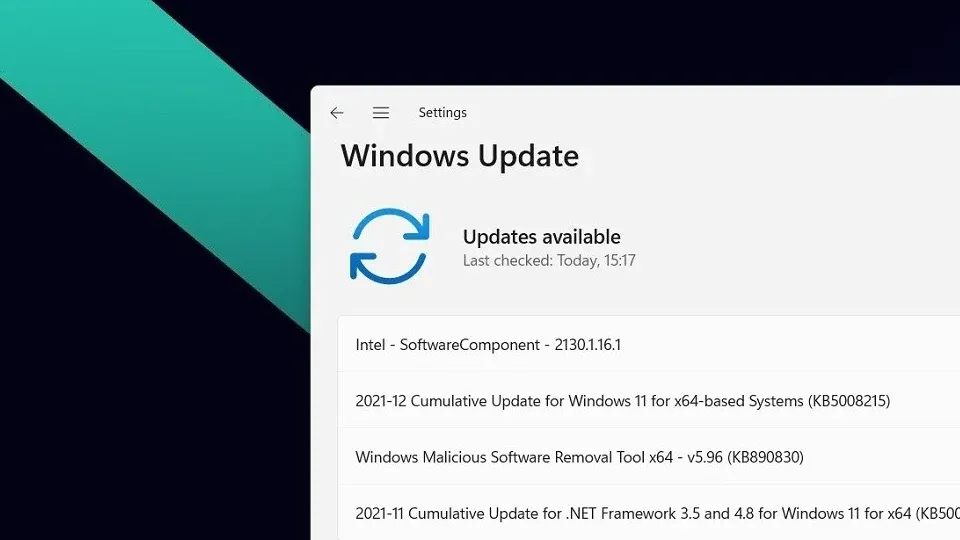 |
| Windows 11 download pending error pada Windows 10 dapat diselesaikan dengan mudah. |
Windows 11 diluncurkan secara luas ke banyak pengguna PC dan jika Anda termasuk yang beruntung melihat notifikasi, Anda harus mencari informasi terkait sebagai antisipasi. Namun, Windows 11 hadir dengan masalah sendiri, salah satunya adalah bug yang mencegah Anda mengunduhnya. Bahkan, itu juga bisa dianggap sebagai masalah dengan Windows 10.
Meskipun demikian, masalah "Unduhan Windows 11 tertunda" tersebar luas untuk pengguna PC yang ada dan meskipun me-restart PC Anda beberapa kali, atau mencoba menyegarkan halaman, pengunduhan sering kali tidak dimulai. Apa yang harus dilakukan? Haruskah Anda menyerah pada kesalahan Windows 11?
Jangan menyerah dulu! Anda dapat mencoba langkah-langkah berikut untuk memulai pengunduhan Windows 11 di PC Windows 10 Anda. Dan Anda tidak perlu menjadi jenius komputer untuk melakukannya; siapa pun bisa menyingkirkan kesalahan.
Unduhan Windows 11 tertunda: Cara menghilangkan kesalahan
Anda harus mencatat bahwa Windows 10 mengunduhnya memperbarui dalam folder terpisah pada drive C dan meskipun ada kesalahan dalam unduhan, OS tidak mengubah jalur unduhannya, atau tahu cara menyingkirkan file yang rusak. Oleh karena itu, Anda harus menghapus file unduhan yang rusak secara manual agar Windows 10 dapat mengunduh ulang file tersebut lagi.
- Buka “This PC”, lalu masuk ke Local Disk C > Windows > SoftwareDistribution > Download.
- Di sini, Anda perlu menghapus semua file dan folder yang Anda lihat di sini.
- Setelah dihapus, tutup jendela dan restart PC.
- Sekarang buka menu Start dan ketik “Updates”, lalu klik opsi Windows Update.
- Anda akan melihat pembaruan Windows 11 tersedia untuk diunduh. Jika tidak, Anda bisa di “Check for Updates”.
- Pembaruan Windows 11 Anda sekarang harus mulai mengunduh. Setelah diunduh, itu akan secara otomatis menginstal di latar belakang dan meminta restart untuk boot ke Windows 11.
- Perhatikan bahwa setelah Anda boot ke Windows 11, Anda tidak perlu mengatur apa pun. Semua pengaturan Windows 10 Anda akan dibawa ke pengaturan terbaru.
